 DrawGrid/StringGridのDefaultDrawingを使ったDrawCellの使い方
DrawGrid/StringGridのDefaultDrawingを使ったDrawCellの使い方
|
| 11 |
DrawGridStringGridDrawCell-1 |
動作確認 |
Delphi2007 |
更新日 |
2007/12/04(火) |
DrawGridやStringGridは表形式のコントロールです。
表に文字を入れて処理したい時はStringGridを使います。
そうではなくサムネイル画像を表にしたり
オセロゲームのマス目として使う場合はDrawGridを使います。
セルに何かを描画する為には
DrawCellイベントにコードを書くことで対応します。
今回は動作がわかりやすいように画面ではStringGridを使いました。
単なる初期化処理だけして動作を確認してみます。
────────────────────
procedure TForm1.FormCreate(Sender: TObject);
begin
StringGridInitialize;
StringGrid1.DefaultDrawing := True;
end;
//単なる初期化処理
procedure TForm1.StringGridInitialize;
var
i, j: Integer;
begin
for i := 0 to StringGrid1.RowCount - 1 do
begin
for j := 0 to StringGrid1.Rows[i].Count - 1 do
begin
StringGrid1.Cells[j, i] := IntToStr(i)+'行'+IntToStr(j)+'列';
end;
end;
end;
────────────────────
DefaultDrawing := True;の場合
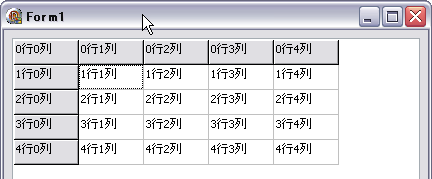 普通の画面です。
DefaultDrawing := False;の場合
普通の画面です。
DefaultDrawing := False;の場合
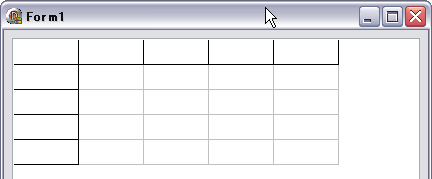 コントロールっぽく見えません。
ここでは、元々の描画を活かしたDefaultDrawing := True;の場合
固定セルを描画してくれたり文字を描画してくれたりするので
それを利用しつつ
DrawCellイベントをどのように記述すればよいかをまとめておきます。
自分で描画する処理をいれてみましょう。
1列目の文字を赤色に変え、2行目の背景をグレーにしてみる処理をいれてみます。
────────────────────
procedure TForm1.StringGrid1DrawCell(Sender: TObject; ACol, ARow: Integer;
Rect: TRect; State: TGridDrawState);
begin
with Sender as TStringGrid do begin
if ACol=1 then
begin
Canvas.Font.Color := clRed;
Canvas.TextRect(Rect, Rect.Left+2, Rect.Top+2,
Cells[ACol, ARow]); //四角の中に文字列を描画
end;
if ARow = 2 then
begin
Canvas.Brush.Color := clGray;
Canvas.FillRect(Rect); //塗りつぶし
end;
end;
end;
────────────────────
これが動作画面になります。
コントロールっぽく見えません。
ここでは、元々の描画を活かしたDefaultDrawing := True;の場合
固定セルを描画してくれたり文字を描画してくれたりするので
それを利用しつつ
DrawCellイベントをどのように記述すればよいかをまとめておきます。
自分で描画する処理をいれてみましょう。
1列目の文字を赤色に変え、2行目の背景をグレーにしてみる処理をいれてみます。
────────────────────
procedure TForm1.StringGrid1DrawCell(Sender: TObject; ACol, ARow: Integer;
Rect: TRect; State: TGridDrawState);
begin
with Sender as TStringGrid do begin
if ACol=1 then
begin
Canvas.Font.Color := clRed;
Canvas.TextRect(Rect, Rect.Left+2, Rect.Top+2,
Cells[ACol, ARow]); //四角の中に文字列を描画
end;
if ARow = 2 then
begin
Canvas.Brush.Color := clGray;
Canvas.FillRect(Rect); //塗りつぶし
end;
end;
end;
────────────────────
これが動作画面になります。
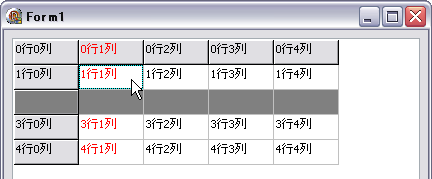 ここで2点問題があります。
1 マウスで選択しているセルの枠が若干水色?
2 2列目のセルを四角く塗りつぶしているので文字が見えない。
1の問題は、Font.ColorをclRedに変更した影響が
なぜか枠描画にも現れているのでFontColorを元に戻せば直ります。
対策としてFontだけではなくCanvasの描画に必要なPenとBrushもすべて
元の値を確保しておいて、描画が終わったら正しく復帰させるコードを書いておきます。
2の問題は、の後にDrawCellイベントが発生して
FillRectしているから起きている問題なので
DefaultDrawingに頼らずに文字を自分で描画しないとだめなようです。
ということで、対策をしました。
────────────────────
procedure TForm1.StringGrid1DrawCell(Sender: TObject; ACol, ARow: Integer;
Rect: TRect; State: TGridDrawState);
var
PenBuffer: TPen;
BrushBuffer: TBrush;
FontBuffer: TFont;
{↓パラメータを一時保存}
procedure BufferingOn;
begin
with Sender as TStringGrid do
begin
PenBuffer.Assign(Canvas.Pen);
BrushBuffer.Assign(Canvas.Brush);
FontBuffer.Assign(Canvas.Font);
end;
end;
{↓パラメータを復帰}
procedure BufferingOff;
begin
with Sender as TStringGrid do
begin
Canvas.Pen.Assign(PenBuffer);
Canvas.Brush.Assign(BrushBuffer);
Canvas.Font.Assign(FontBuffer);
end;
end;
begin
PenBuffer := TPen.Create;
BrushBuffer := TBrush.Create;
FontBuffer := TFont.Create;
BufferingOn;
with Sender as TStringGrid do begin
if ARow = 2 then
begin
Canvas.Brush.Color := clGray;
Canvas.FillRect(Rect);
Canvas.TextRect(Rect, Rect.Left+2, Rect.Top+2,
Cells[ACol, ARow]);
end;
if ACol=1 then
begin
Canvas.Font.Color := clRed;
Canvas.TextRect(Rect, Rect.Left+2, Rect.Top+2,
Cells[ACol, ARow]);
end;
end;
BufferingOff;
PenBuffer.Free;
BrushBuffer.Free;
FontBuffer.Free;
end;
────────────────────
動作画面は次のようになります。
ここで2点問題があります。
1 マウスで選択しているセルの枠が若干水色?
2 2列目のセルを四角く塗りつぶしているので文字が見えない。
1の問題は、Font.ColorをclRedに変更した影響が
なぜか枠描画にも現れているのでFontColorを元に戻せば直ります。
対策としてFontだけではなくCanvasの描画に必要なPenとBrushもすべて
元の値を確保しておいて、描画が終わったら正しく復帰させるコードを書いておきます。
2の問題は、の後にDrawCellイベントが発生して
FillRectしているから起きている問題なので
DefaultDrawingに頼らずに文字を自分で描画しないとだめなようです。
ということで、対策をしました。
────────────────────
procedure TForm1.StringGrid1DrawCell(Sender: TObject; ACol, ARow: Integer;
Rect: TRect; State: TGridDrawState);
var
PenBuffer: TPen;
BrushBuffer: TBrush;
FontBuffer: TFont;
{↓パラメータを一時保存}
procedure BufferingOn;
begin
with Sender as TStringGrid do
begin
PenBuffer.Assign(Canvas.Pen);
BrushBuffer.Assign(Canvas.Brush);
FontBuffer.Assign(Canvas.Font);
end;
end;
{↓パラメータを復帰}
procedure BufferingOff;
begin
with Sender as TStringGrid do
begin
Canvas.Pen.Assign(PenBuffer);
Canvas.Brush.Assign(BrushBuffer);
Canvas.Font.Assign(FontBuffer);
end;
end;
begin
PenBuffer := TPen.Create;
BrushBuffer := TBrush.Create;
FontBuffer := TFont.Create;
BufferingOn;
with Sender as TStringGrid do begin
if ARow = 2 then
begin
Canvas.Brush.Color := clGray;
Canvas.FillRect(Rect);
Canvas.TextRect(Rect, Rect.Left+2, Rect.Top+2,
Cells[ACol, ARow]);
end;
if ACol=1 then
begin
Canvas.Font.Color := clRed;
Canvas.TextRect(Rect, Rect.Left+2, Rect.Top+2,
Cells[ACol, ARow]);
end;
end;
BufferingOff;
PenBuffer.Free;
BrushBuffer.Free;
FontBuffer.Free;
end;
────────────────────
動作画面は次のようになります。
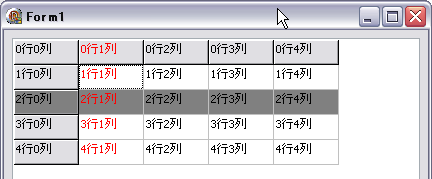 これで、文字色の変更や背景色の変更だけをする場合には
手軽に記述できるでしょう。
これで、文字色の変更や背景色の変更だけをする場合には
手軽に記述できるでしょう。
|
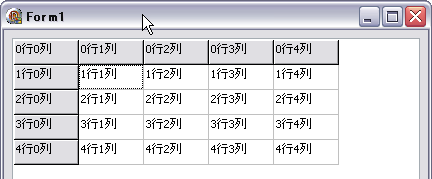 普通の画面です。
DefaultDrawing := False;の場合
普通の画面です。
DefaultDrawing := False;の場合
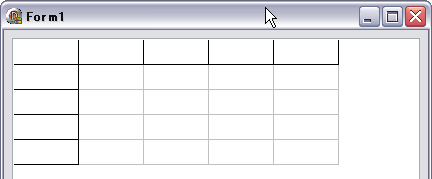 コントロールっぽく見えません。
ここでは、元々の描画を活かしたDefaultDrawing := True;の場合
固定セルを描画してくれたり文字を描画してくれたりするので
それを利用しつつ
DrawCellイベントをどのように記述すればよいかをまとめておきます。
自分で描画する処理をいれてみましょう。
1列目の文字を赤色に変え、2行目の背景をグレーにしてみる処理をいれてみます。
────────────────────
procedure TForm1.StringGrid1DrawCell(Sender: TObject; ACol, ARow: Integer;
Rect: TRect; State: TGridDrawState);
begin
with Sender as TStringGrid do begin
if ACol=1 then
begin
Canvas.Font.Color := clRed;
Canvas.TextRect(Rect, Rect.Left+2, Rect.Top+2,
Cells[ACol, ARow]); //四角の中に文字列を描画
end;
if ARow = 2 then
begin
Canvas.Brush.Color := clGray;
Canvas.FillRect(Rect); //塗りつぶし
end;
end;
end;
────────────────────
これが動作画面になります。
コントロールっぽく見えません。
ここでは、元々の描画を活かしたDefaultDrawing := True;の場合
固定セルを描画してくれたり文字を描画してくれたりするので
それを利用しつつ
DrawCellイベントをどのように記述すればよいかをまとめておきます。
自分で描画する処理をいれてみましょう。
1列目の文字を赤色に変え、2行目の背景をグレーにしてみる処理をいれてみます。
────────────────────
procedure TForm1.StringGrid1DrawCell(Sender: TObject; ACol, ARow: Integer;
Rect: TRect; State: TGridDrawState);
begin
with Sender as TStringGrid do begin
if ACol=1 then
begin
Canvas.Font.Color := clRed;
Canvas.TextRect(Rect, Rect.Left+2, Rect.Top+2,
Cells[ACol, ARow]); //四角の中に文字列を描画
end;
if ARow = 2 then
begin
Canvas.Brush.Color := clGray;
Canvas.FillRect(Rect); //塗りつぶし
end;
end;
end;
────────────────────
これが動作画面になります。
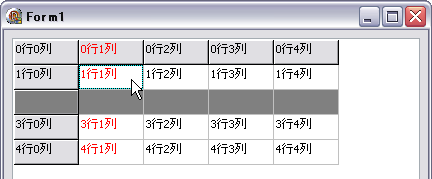 ここで2点問題があります。
1 マウスで選択しているセルの枠が若干水色?
2 2列目のセルを四角く塗りつぶしているので文字が見えない。
1の問題は、Font.ColorをclRedに変更した影響が
なぜか枠描画にも現れているのでFontColorを元に戻せば直ります。
対策としてFontだけではなくCanvasの描画に必要なPenとBrushもすべて
元の値を確保しておいて、描画が終わったら正しく復帰させるコードを書いておきます。
2の問題は、の後にDrawCellイベントが発生して
FillRectしているから起きている問題なので
DefaultDrawingに頼らずに文字を自分で描画しないとだめなようです。
ということで、対策をしました。
────────────────────
procedure TForm1.StringGrid1DrawCell(Sender: TObject; ACol, ARow: Integer;
Rect: TRect; State: TGridDrawState);
var
PenBuffer: TPen;
BrushBuffer: TBrush;
FontBuffer: TFont;
{↓パラメータを一時保存}
procedure BufferingOn;
begin
with Sender as TStringGrid do
begin
PenBuffer.Assign(Canvas.Pen);
BrushBuffer.Assign(Canvas.Brush);
FontBuffer.Assign(Canvas.Font);
end;
end;
{↓パラメータを復帰}
procedure BufferingOff;
begin
with Sender as TStringGrid do
begin
Canvas.Pen.Assign(PenBuffer);
Canvas.Brush.Assign(BrushBuffer);
Canvas.Font.Assign(FontBuffer);
end;
end;
begin
PenBuffer := TPen.Create;
BrushBuffer := TBrush.Create;
FontBuffer := TFont.Create;
BufferingOn;
with Sender as TStringGrid do begin
if ARow = 2 then
begin
Canvas.Brush.Color := clGray;
Canvas.FillRect(Rect);
Canvas.TextRect(Rect, Rect.Left+2, Rect.Top+2,
Cells[ACol, ARow]);
end;
if ACol=1 then
begin
Canvas.Font.Color := clRed;
Canvas.TextRect(Rect, Rect.Left+2, Rect.Top+2,
Cells[ACol, ARow]);
end;
end;
BufferingOff;
PenBuffer.Free;
BrushBuffer.Free;
FontBuffer.Free;
end;
────────────────────
動作画面は次のようになります。
ここで2点問題があります。
1 マウスで選択しているセルの枠が若干水色?
2 2列目のセルを四角く塗りつぶしているので文字が見えない。
1の問題は、Font.ColorをclRedに変更した影響が
なぜか枠描画にも現れているのでFontColorを元に戻せば直ります。
対策としてFontだけではなくCanvasの描画に必要なPenとBrushもすべて
元の値を確保しておいて、描画が終わったら正しく復帰させるコードを書いておきます。
2の問題は、の後にDrawCellイベントが発生して
FillRectしているから起きている問題なので
DefaultDrawingに頼らずに文字を自分で描画しないとだめなようです。
ということで、対策をしました。
────────────────────
procedure TForm1.StringGrid1DrawCell(Sender: TObject; ACol, ARow: Integer;
Rect: TRect; State: TGridDrawState);
var
PenBuffer: TPen;
BrushBuffer: TBrush;
FontBuffer: TFont;
{↓パラメータを一時保存}
procedure BufferingOn;
begin
with Sender as TStringGrid do
begin
PenBuffer.Assign(Canvas.Pen);
BrushBuffer.Assign(Canvas.Brush);
FontBuffer.Assign(Canvas.Font);
end;
end;
{↓パラメータを復帰}
procedure BufferingOff;
begin
with Sender as TStringGrid do
begin
Canvas.Pen.Assign(PenBuffer);
Canvas.Brush.Assign(BrushBuffer);
Canvas.Font.Assign(FontBuffer);
end;
end;
begin
PenBuffer := TPen.Create;
BrushBuffer := TBrush.Create;
FontBuffer := TFont.Create;
BufferingOn;
with Sender as TStringGrid do begin
if ARow = 2 then
begin
Canvas.Brush.Color := clGray;
Canvas.FillRect(Rect);
Canvas.TextRect(Rect, Rect.Left+2, Rect.Top+2,
Cells[ACol, ARow]);
end;
if ACol=1 then
begin
Canvas.Font.Color := clRed;
Canvas.TextRect(Rect, Rect.Left+2, Rect.Top+2,
Cells[ACol, ARow]);
end;
end;
BufferingOff;
PenBuffer.Free;
BrushBuffer.Free;
FontBuffer.Free;
end;
────────────────────
動作画面は次のようになります。
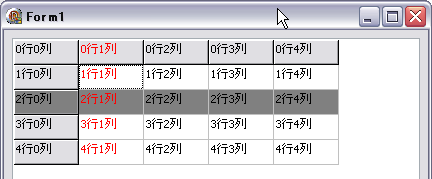 これで、文字色の変更や背景色の変更だけをする場合には
手軽に記述できるでしょう。
これで、文字色の変更や背景色の変更だけをする場合には
手軽に記述できるでしょう。